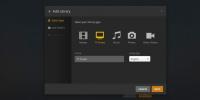Cum se montează automat acțiunile de rețea pe Linux
La fel ca montarea manuală a unui hard disk în Linux, accesarea partajelor din rețea este obositoare. Adresele IP trebuie specificate, configuratele de autentificare etc. Să te poți conecta la PC și să montezi automat partajări de rețea înseamnă că munca se face mai ușor. La fel ca pornirea automată a unui hard disk, montarea automată a unui share de rețea se face în fișierul fstab. În acest ghid, vom analiza modul de montare automată a acțiunilor NFS, a acțiunilor Samba / CIFS și chiar a acțiunilor SSHFS! Iată cum se poate face.
Back Up Fișier Fstab
Editarea fișierului fstab este foarte periculoasă și orice modificare ar putea rupe serios sistemul dvs. dacă vă încurcați. Înainte de a începe acest tutorial, deschideți un terminal și faceți următoarele:
Pasul 1: creează un folder pe computer pentru a stoca backup. În plus, aveți în vedere să încărcați respectiva copie de rezervă pe servicii precum Dropbox sau Google Drive pentru a fi păstrate în siguranță.
mkdir ~ / backup-uri de sistem
Pasul 2: câștigați o coajă rădăcină, cu sudo -s, apoi introduceți directorul / etc /.
cd / etc /
Pasul 3: creați copie de rezervă și așezați-o în folderul de rezervă.
cp fstab / home / username / backup-uri de sistem
Pasul 4: redenumește fișierul, astfel încât să aibă o extensie .bak.
mv fstab fstab.bak
Restaurați backup
Pasul 1: câștigați o coajă rădăcină cu sudo -s.
Pasul 2: intra in directorul / etc / si sterge fisierul fstab spart.
cd / etc /
rm fstab
Pasul 3: copiați backup-ul în folderul / etc /.
cp / home / nume de utilizator / backup-uri de sistem / fstab / etc /
Pasul 4: redenumi numele de rezervă.
mv fstab.bak fstab
Autostartare NFS
Montarea unei cote NFS este enervantă și obositoare; mai ales pentru utilizatorii noi. Pentru oamenii care nu sunt familiarizați cu NFS și cum funcționează, ar putea părea o știință a rachetelor. Acesta este motivul pentru care ar fi frumos să vă conectați la un computer și să aveți acces ușor la acțiuni imediat, fără să vă supărați. Pentru a realiza acest lucru, va trebui să scrieți o linie în fișierul fstab.

În primul rând, găsiți numele distribuției pe care doriți să o montați. De exemplu:
showmount -e 192.168.1.150
Apoi, creați un folder în care NFS ar trebui să fie montat pe Linux.
mkdir ~ / Network-Files
Deschideți fișierul fstab cu nano.
sudo -s. nano / etc / fstab
Scrieți linia de montare. Iată un exemplu despre cum ar trebui să arate:
# Date de pe serverul meu NFS. servername: / data / home / username / Network-Files nfs rsize = 8192, wsize = 8192, timeo = 14, _netdev 0 0
Notă: înlocuiți „date” cu ceea ce se numește cota dvs. NFS.
Salvați modificările pe / etc / fstab apăsând CTRL + Oși reporniți. La conectare, partajarea dvs. NFS va fi automat montată.
Autostartare SAMBA
Samba este un instrument excelent. Cu aceasta, administratorii Linux pot servi fișiere în rețea la cele trei sisteme de operare majore ale PC-ului și chiar la dispozitive mobile. Samba este utilizat pe scară largă din cauza acesteia. În ciuda acestui fapt, protocolul SMB este o adevărată durere de acces manual. Managerii de fișiere pe sputter Linux și iau pentru totdeauna pentru a găsi un share și, uneori, ignoră adrese IP chiar.

Acesta este motivul pentru care este excelent să poți monta aceste tipuri de acțiuni la conectare.
Pentru a începe, instalați utilitare CIFS. Acesta este un set de instrumente care fac ca montarea automată a acțiunilor Samba să funcționeze corect.
Ubuntu
sudo apt instala cifs-utile
Debian
sudo apt-get install cifs-utils
Arch Linux
sudo pacman -S cifs-utils
Fedora
sudo dnf instala cifs-utile
OpenSUSE
sudo zypper instala cifs-utile
Alte Linux-uri
CIFS este o componentă critică pentru Samba. Drept urmare, majoritatea sistemelor de operare Linux conțin instrumente CIFS. Pentru a obține acest pachet pe distribuția Linux, căutați „cifs utils” sau ceva similar, apoi instalați-l cu managerul de pachete.
Notă: trebuie să creați un director de montare înainte de a încerca să montați SMB.
sudo mkdir / mnt / samba
Cu instrumentele descărcate, configurați montura:
sudo -s nano / etc / fstab
Scrieți linia de montaj. Iată cum ar trebui să arate:
# Samba share de pe serverul meu. // SERVER / share / mnt / samba cifs username = utilizator, parolă = parolă 0 0
Notă: înlocuiți „share” cu numele partajării și „SERVER” cu numele serverului sau IP. Schimbați „= user” cu utilizatorul dvs. Samba și „= parola” în parola dvs. Samba.
Cu linia de montare scrisă, apăsați CTRL + O pentru a salva modificările, apoi reporniți. La următoarea pornire, share-ul Samba se va monta automat.
Autostartare SSHFS
SSHFS este un instrument foarte util pentru cei care lucrează pe servere. Cu acesta, orice sistem de fișiere poate fi ușor partajat și accesibil prin SSH. Cu toate acestea, montarea SSHFS este obositoare să fie tipate. Din acest motiv, multe persoane montează automat SSHFS la pornire. Iată cum se face.

Mai întâi, instalați pachetul SSHFS.
Ubuntu
sudo apt instala sshfs
Debian
sudo apt-get install sshfs
Arch Linux
sudo pacman -S sshfs
Fedora
sudo dnf install sshfs
OpenSUSE
sudo zypper install sshfs
Alte Linux-uri
SSHFS este utilizat pe scară largă. Din această cauză, utilizatorii distribuțiilor Linux obscure nu ar trebui să aibă probleme în instalarea acesteia. Pentru a-l găsi, deschideți instrumentul de gestionare a pachetelor, căutați „sshfs” și instalați-l.
Notă: Montare automată SSH sistemele de fișiere sunt realizate datorită sistemului systemd init. Dacă sistemul dvs. de operare nu are sistem, nu aveți noroc cu această metodă
Mai întâi, creați un punct de montaj pentru SSHFS pentru a ateriza pe sistem:
mkdir ~ / Mașină de la distanță
Câștigați un shell de rădăcină și deschideți fișierul fstab. Apoi, scrieți linia de montare. Vă rugăm să schimbați „utilizator” și „gazdă” cu numele de utilizator și numele IP / gazdă la distanță și numele de utilizator cu numele de utilizator.
# Sistem de fișiere SSH Montura serverului meu utilizator @ gazdă: / remote / folder / home / username / Remote-Machine fuse.sshfs noauto, x-systemd.automount, _netdev, utilizatori, idmap = utilizator, IdentityFile = / home / username / .ssh / id_rsa, allow_other, reconectare 0 0
După scrierea liniei de montaj și comentarii, salvați modificările la fstab apăsând CTRL + O. Reboot. La următoarea logare, share-ul SSHFS se va monta automat!
Concluzie
Partajările de rețea sunt cel mai bun mod de a accesa fișierele. Din nefericire, accesarea lor poate fi uneori un proces obositor. Acesta este motivul pentru care este atât de cool încât este posibil să se monteze automat aceste partajări pe Linux. Permite utilizatorilor să înlăture oboselile de a fi nevoiți să monteze mereu partajele de rețea manual.
Căutare
Postări Recente
Cum se instalează serverul Plex pe Raspberry Pi 4
Instalarea Plex pe Raspberry Pi 4 este posibilă, deși este nevoie d...
Cum se face o copie de siguranță a unui profil Thunderbird pe Linux
Utilizatorii Linux care utilizează clientul de e-mail Thunderbird ș...
Cum să rulați Rocket League pe Linux
Recent, Psyonix, dezvoltatorul Rocket Leauge, a anunțat că jocul lo...